本文教你怎样设置共享网络打印机
Windows 7,中文名称视窗7,是由微软公司(Microsoft)开发的操作系统,内核版本号为Windows NT 6.1。Windows 7可供家庭及商业工作环境:笔记本电脑 、平板电脑 、多媒体中心等使用。和同为NT6成员的Windows Vista一脉相承,Windows 7继承了包括Aero风格等多项功能,并且在此基础上增添了些许功能。
其实每个问题都会有着相应的原因以及解决方法,只不过这得需要我们自己去寻找。小编这儿就有设置共享网络打印机的方法,下面小编我就来给你们讲解一下共享网络打印机的设置方法。
我们在日常的生活和工作当中,经常都需要使用到打印机,如今我们在做一些文件的时候,都是事先在电脑上做好之后,再拿起打印成纸质的文件,所以说打印机是我们在生活工作中非常重要的一个设备,那么要怎么设置共享网络打印机呢?下面小编就来给大家介绍一下设置共享网络打印机的方法。
1,双击打开桌面上的“网络”
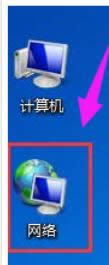
共享网络打印机图解详情-1
2,找到共享打印机的主机,并双击打开
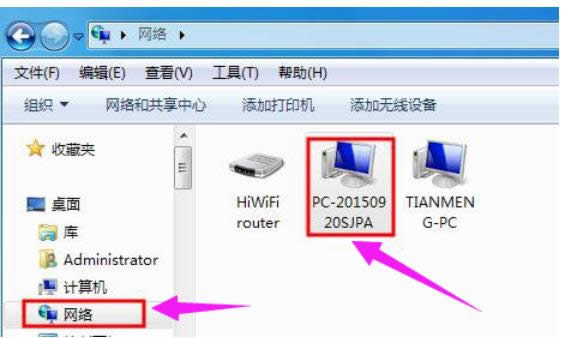
打印机图解详情-2
3,就会看到共享的打印机,双击要添加共享的打印机,

设置共享网络打印机图解详情-3
4,系统会自动安装并配置

如何共享网络打印机图解详情-4
方法二:
1,在客户机点击“开始”→“运行”,输入主机端“计算机名”“\\ PC-20150920SJPA”,然后点击“确定”,打开主机端共享。
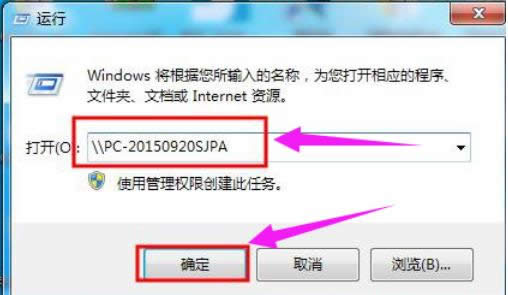
设置共享网络打印机图解详情-5
2,双击共享打印机图标,将自动配置共享

如何共享网络打印机图解详情-6
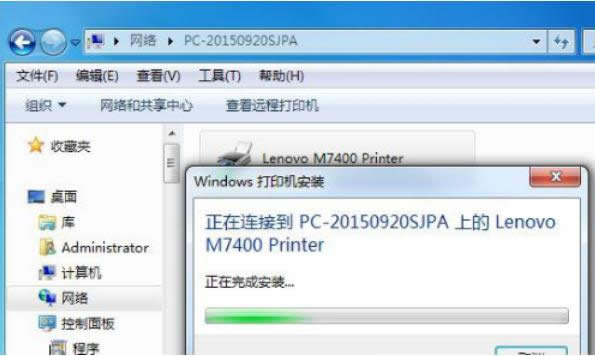
共享网络打印机图解详情-7
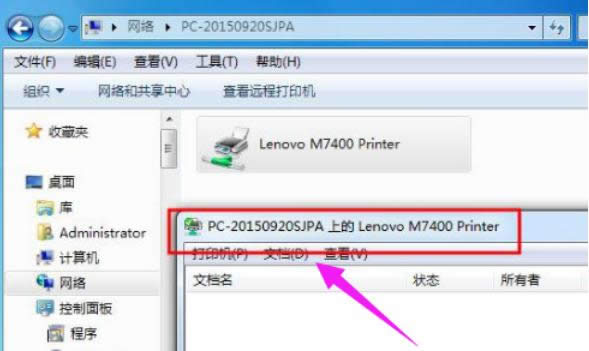
共享网络打印机图解详情-8
Windows 7简化了许多设计,如快速最大化,窗口半屏显示,跳转列表(Jump List),系统故障快速修复等。Windows 7将会让搜索和使用信息更加简单,包括本地、网络和互联网搜索功能,直观的用户体验将更加高级,还会整合自动化应用程序提交和交叉程序数据透明性。
……